Inhalt
- Öffnen Sie eine Position.
- Klicken Sie im Bereich "Element" in der Registerkarte "Bearbeiten" auf die Funktion "Profileinstände":
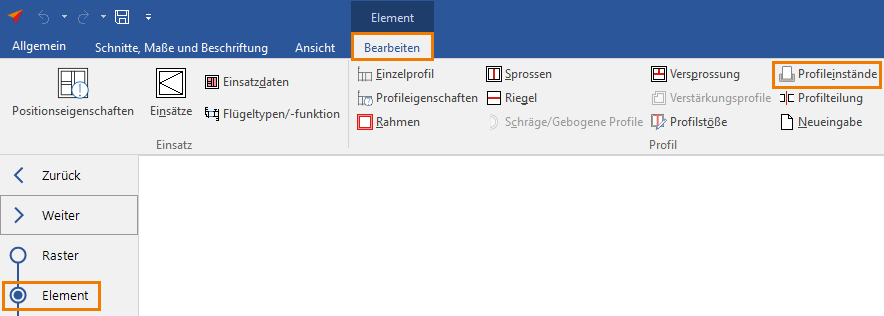
- Ein neues Fenster öffnet sich.
Profileinstände auf alle Pfosten anwenden
- Klicken Sie auf die Schaltfläche "Alle":
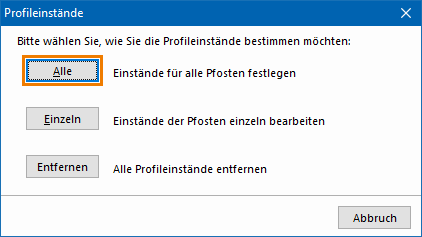
- Tragen Sie das Maß für den Bodeneinstand ein:
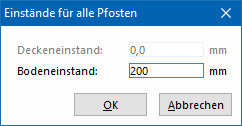
- Der Bodeneinstand wird für alle Pfosten übernommen:
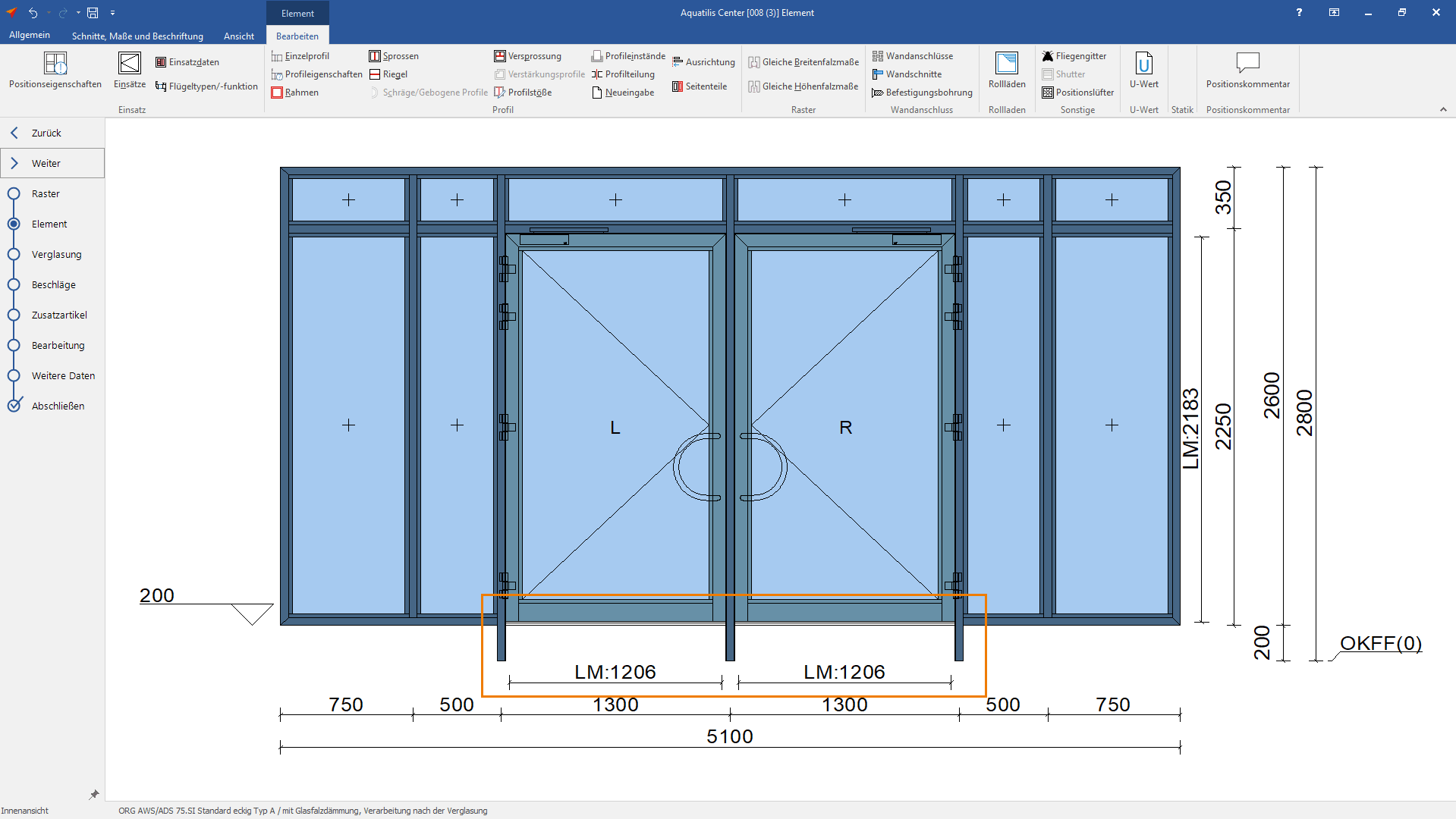
Profileinstände auf ausgewählte Pfosten anwenden
- Klicken Sie auf die Schaltfläche "Einzeln":
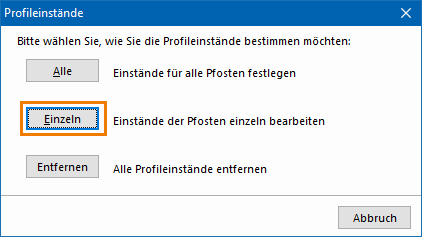
- Klicken Sie in der Positionsskizze auf die Pfosten, die einen Bodeneinstand erhalten sollen. Um mehrere Pfosten auszuwählen, halten Sie die STRG-Taste gedrückt und klicken Sie die jeweiligen Pfosten an:
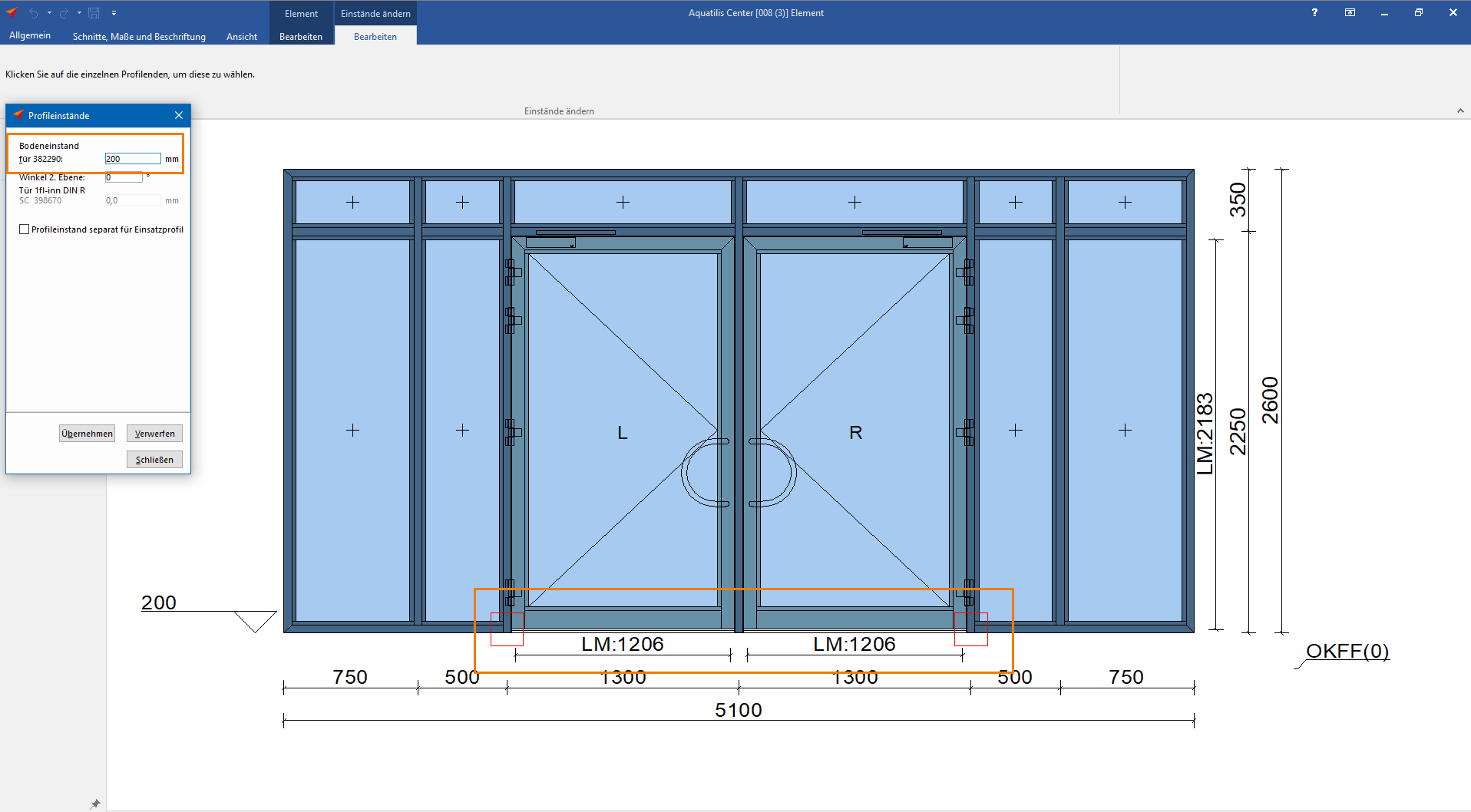
- Geben Sie im Fenster "Profileinstände" das Maß für den Bodeneinstand ein und klicken Sie "Übernehmen".
Profileinstände auf Einsatzprofile anwenden
- Aktivieren Sie die Funktion "Profileinstand separat für Einsatzprofil", um Profileinstände auf Einsatzprofile anzuwenden.
- Tragen Sie im Textfeld das Maß ein und klicken Sie auf "Übernehmen". Der Profileinstand wird in der Positionsskizze angezeigt:

Profileinstände bearbeiten
- Klicken Sie in der Positionsskizze mit der rechten Maustaste auf den Profileinstand.
- Wählen Sie im Kontextmenü "Bearbeiten" > "Profileinstand":
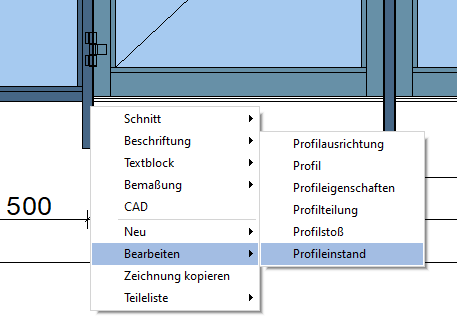
- Ändern Sie die Daten für den Profileinstand.
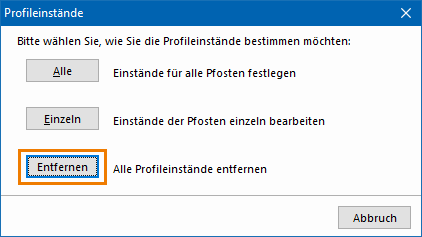

 Deutsch
Deutsch English (UK)
English (UK) Ελληνικά
Ελληνικά